Obszar działania aplikacji Znajdź sklep: blog, moduł, strona informacyjna.
Opis aplikacji Znajdź sklep
Bądź bliżej swoich klientów. Aplikacja zapewni Twoim klientom szybki i łatwy dostęp do informacji o Twoich sklepach stacjonarnych, co pozwoli im na bezpośrednie odwiedziny i skorzystanie z Twojej oferty na miejscu.
Najważniejsze funkcje aplikacji Znajdź sklep
- wyświetla interaktywną mapę, na której każdy sklep oznaczony jest znacznikiem,
- wyświetla szczegółowe informacje o sklepach w „dymku” po kliknięciu znacznik,
- przejrzysta lista sklepów dostępna pod mapą,
- szybkie wyszukiwanie sklepów w danej miejscowości za pomocą wyszukiwarki. Po wybraniu miejscowości z listy mapa automatycznie dostosowuje się do wyboru użytkownika,
- po wyrażeniu zgody pobiera informacje o lokalizacji użytkownika,
- mapa automatycznie dostosowuje się do lokalizacji użytkownika.
WAŻNE! Aplikacja wymaga aktywnego stylu w technologii RWD. Jeśli korzystasz z indywidualnego szablonu graficznego, może być konieczne dostosowanie szablonu do działania z aplikacją – w tym celu skontaktuj się z autorem szablonu.
Jak zainstalować aplikację Znajdź sklep?
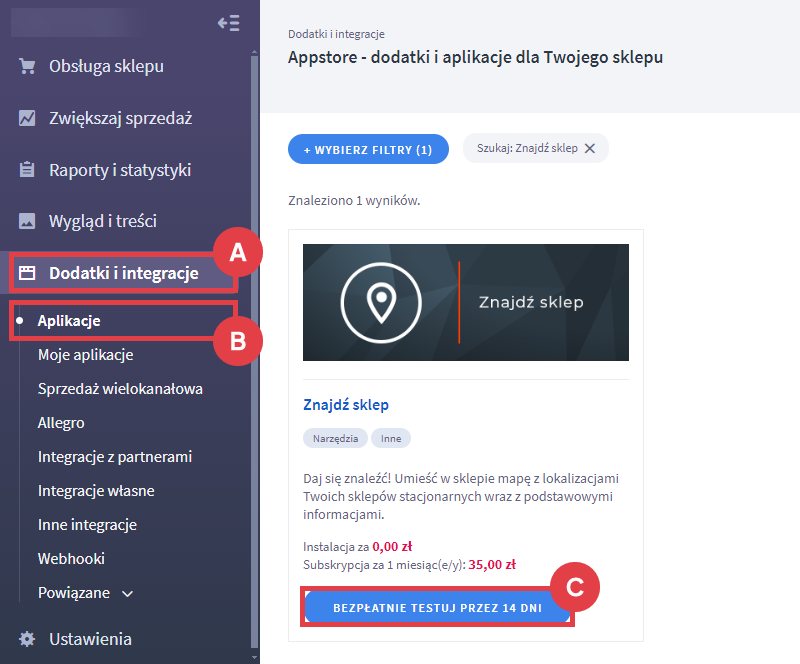
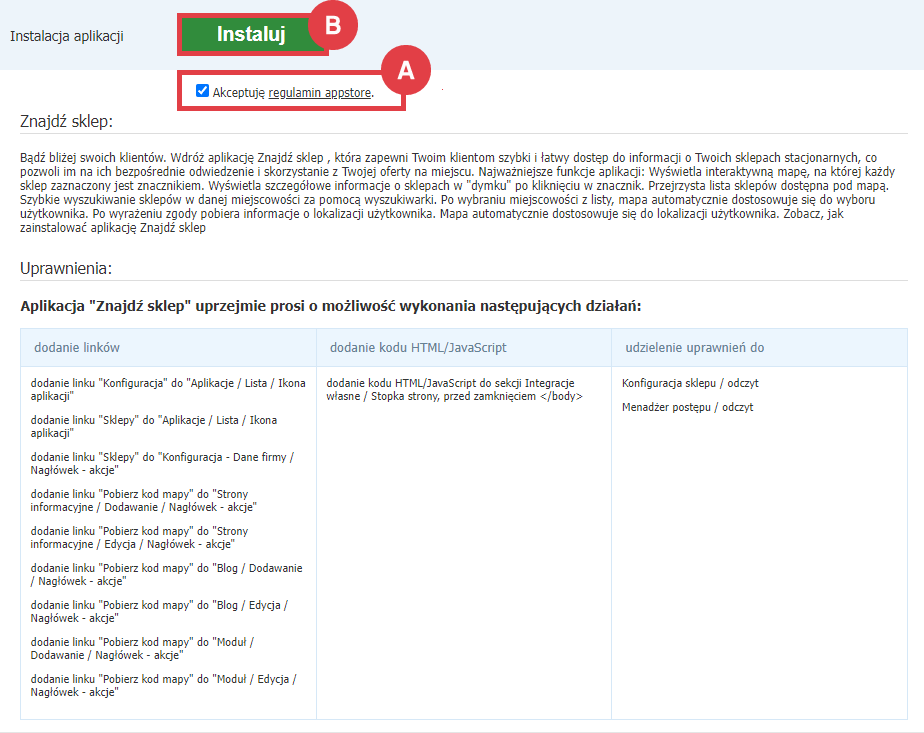
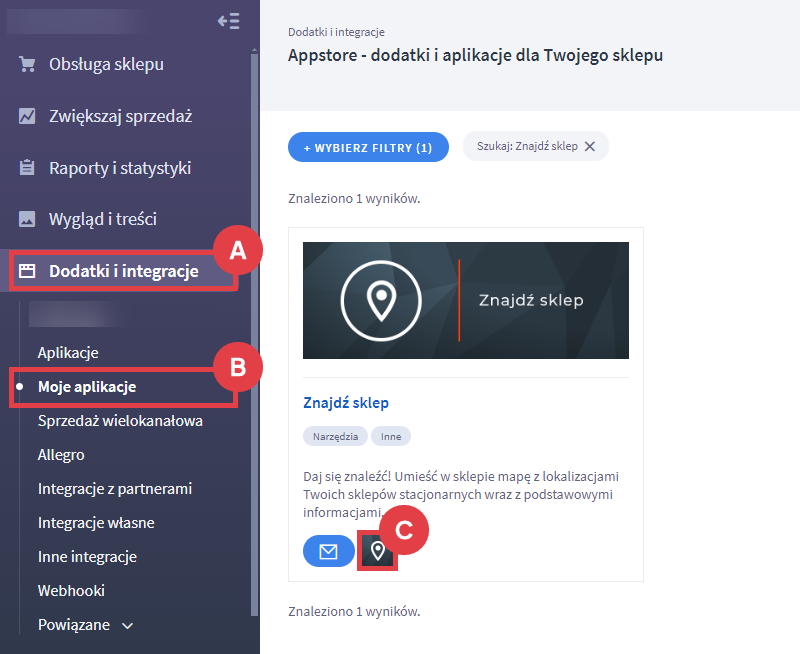
Dodatkowe materiały informacyjne
Szczegółowa instrukcja obsługi aplikacji znajduje się w tym miejscu: Dokumentacja użytkownika Znajdź sklep.
Warto zapamiętać!
- Co funkcje dostarcza aplikacja Znajdź sklep?
- Jak pobrać aplikację Znajdź sklep z poziomu Panelu administracyjnego sklepu Shoper?
- Jakie inne materiały pomocą Ci w użytkowaniu aplikacji Znajdź sklep?